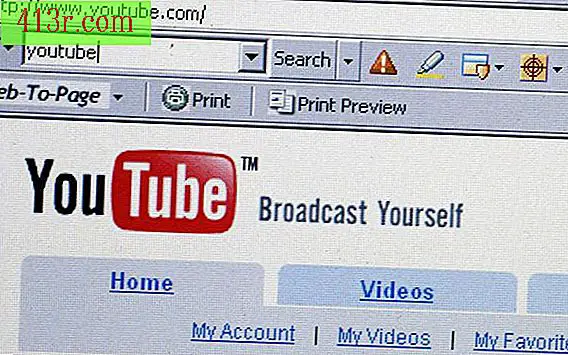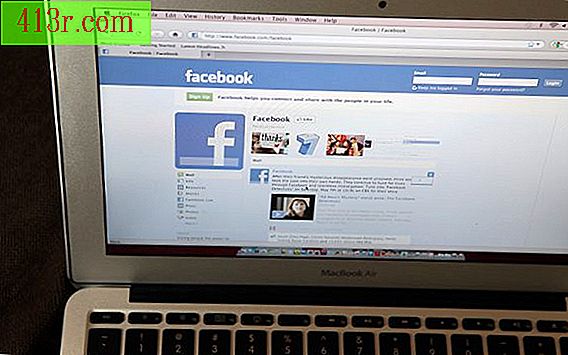Comment créer un livre de recettes dans un document Word

Étape 1
Ouvrez un nouveau document dans Microsoft Word, sélectionnez "Fichier" puis "Nouveau". Allez dans le volet des tâches et sélectionnez "Nouveau document" et tapez les mots "cookbook" dans le champ de recherche "Modèles". Puis cliquez sur "Go". Les résultats correspondants seront affichés.
Étape 2
Sélectionnez le modèle de livre de recettes que vous souhaitez utiliser. Cliquez ensuite sur la fenêtre "Voir le modèle" et sur "Télécharger" pour charger le modèle sur votre page. Le modèle de livre de recettes comprend du texte, des images et tout autre contenu que vous pouvez modifier ou utiliser.
Étape 3
Modifier le bouton "Zoom" à "100%" pour voir votre page de plus près.
Étape 4
Remplacez le titre existant (par exemple, "Recettes") de votre livre de recettes par un autre (tel que "Les secrets du livre de recettes de Sarah Haller").
Étape 5
Sélectionnez l'image présentée pour la changer. Cliquez ensuite sur "Insérer", "Image" et "Galerie d'images" dans la barre d'outils pour trouver un autre clipart. Pour insérer une image de vos fichiers, cliquez sur "Insérer", "Image" et "À partir du fichier". Ensuite, double-cliquez sur l'image que vous souhaitez utiliser. Vous pouvez remplacer n’importe quelle autre image par vos images préférées en suivant cette étape.
Étape 6
Rédigez une introduction à votre livre de recettes en cliquant dans la zone de texte et en insérant votre texte. Pour mettre une phrase ou un mot en gras, sélectionnez le texte que vous souhaitez modifier. Cliquez ensuite sur le bouton "Gras" dans la barre d'outils "Format".
Étape 7
Aller à la page où la première recette devrait apparaître. Insérez la première recette en commençant par le nom de la recette. Ensuite, notez les ingrédients nécessaires à la préparation de la nourriture et ajoutez les instructions. Pour insérer des puces, allez à la ligne où les puces doivent apparaître. Cliquez ensuite sur le bouton "Puces" de la barre d'outils "Format". Pour supprimer les lignes que vous ne voulez pas voir dans un tableau, allez à la ligne et sélectionnez "Tableau", "Supprimer" et "Lignes" dans la barre d'outils.
Étape 8
Faites défiler jusqu'à la recette suivante et insérez vos ingrédients et les instructions comme précédemment, jusqu'à ce que chaque recette soit ajoutée.
Étape 9
Supprimez les informations inutiles du modèle. Ensuite, mettez à jour la section de la table des matières avec le texte et les numéros de page corrects et enregistrez votre travail.